《微軟遠(yuǎn)程桌面》是一款非常受歡迎的遠(yuǎn)程控制軟件,也叫作RD客戶端,微軟遠(yuǎn)程桌面軟件支持多系統(tǒng)多平臺使用,用戶可以通過安全可靠的連接遠(yuǎn)程控制其他的電腦,微軟遠(yuǎn)程桌面中文版軟件利用Windows系統(tǒng)自帶的“遠(yuǎn)程桌面”功能,無需在電腦上安裝其他軟件,只需要在手機(jī)上安裝此軟件即可使用。感興趣的用戶們趕緊來下載試試看吧!
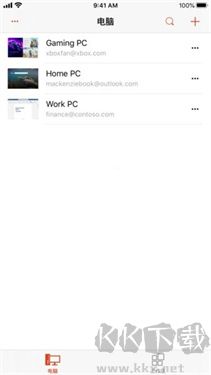
微軟遠(yuǎn)程桌面使用教程
1、在本站下載微軟遠(yuǎn)程桌面安裝至手機(jī)并打開,點(diǎn)擊“接受”按鈕
2、進(jìn)入軟件首頁界面
3、緊接著點(diǎn)擊右上角“+”號按鈕
4、選擇第二個(gè)選項(xiàng),進(jìn)入下方界面輸入電子郵件或者網(wǎng)料url
5、最后添加域名即可
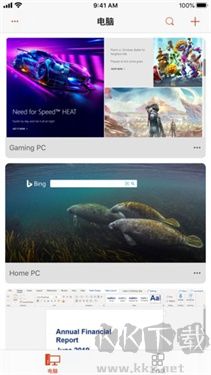
微軟遠(yuǎn)程桌面怎么連接電腦
1、進(jìn)入微軟遠(yuǎn)程桌面app后,點(diǎn)擊右上角的“+”選項(xiàng);
2、然后再點(diǎn)擊“桌面”按鈕;
3、我們只需點(diǎn)擊“重新掃描”即可,當(dāng)然你也可點(diǎn)擊手動添加;
4、當(dāng)掃描完畢后,用戶們需要選擇你的計(jì)算機(jī)名稱;
5、然后點(diǎn)擊連接即可;
6、手機(jī)已經(jīng)成功連接至電腦;
7、此時(shí),通過手機(jī)我們就可以遠(yuǎn)程控制電腦啦!
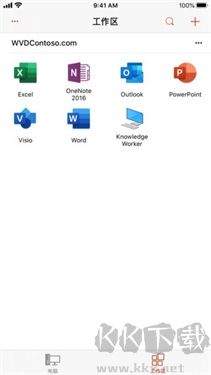
微軟遠(yuǎn)程桌面常見問題
1、刪除遠(yuǎn)程資源
若要?jiǎng)h除遠(yuǎn)程資源,請執(zhí)行以下操作:
在“連接中心”中,點(diǎn)擊遠(yuǎn)程資源旁邊的溢出菜單 (...)。
點(diǎn)擊“刪除”。
確認(rèn)已刪除該資源。
2、將連接固定到主屏幕
遠(yuǎn)程桌面客戶端支持使用 Android 小組件功能將連接固定到主屏幕。 小組件添加過程取決于你使用的 Android 設(shè)備類型和 Android OS 版本。
添加小組件:
點(diǎn)擊“應(yīng)用”以啟動應(yīng)用菜單。
點(diǎn)擊“小組件”。
輕掃小組件,查找?guī)в?ldquo;固定遠(yuǎn)程桌面”說明的固定遠(yuǎn)程桌面。
點(diǎn)擊并按住遠(yuǎn)程桌面小組件,將其移動到主屏幕。
釋放圖標(biāo)時(shí),將看到保存的遠(yuǎn)程桌面。 選擇要保存到主屏幕的連接。
現(xiàn)在,可以通過點(diǎn)擊遠(yuǎn)程桌面連接直接從主屏幕啟動它。
3、管理常規(guī)應(yīng)用設(shè)置
若要更改常規(guī)應(yīng)用設(shè)置,請轉(zhuǎn)到“連接中心”,點(diǎn)擊“設(shè)置”,然后點(diǎn)擊“常規(guī)”。
可以設(shè)置以下常規(guī)設(shè)置:
顯示桌面預(yù)覽:讓你在連接到桌面之前,在“連接中心”看到桌面預(yù)覽。 默認(rèn)情況下,此設(shè)置處于啟用狀態(tài)。
捏合縮放遠(yuǎn)程會話:使你可以使用捏合縮放手勢。 如果通過遠(yuǎn)程桌面使用的應(yīng)用支持多點(diǎn)觸控(在 Windows 8 中引入),請禁用此功能。
如果遠(yuǎn)程應(yīng)用沒有正確響應(yīng)以掃描代碼形式發(fā)送的鍵盤輸入,請啟用“在可用時(shí)使用掃描代碼輸入”。 在禁用情況下,輸入以 Unicode 格式發(fā)送。
幫助改進(jìn)遠(yuǎn)程桌面:向 Microsoft 發(fā)送描述你如何使用 Android 版遠(yuǎn)程桌面的匿名數(shù)據(jù)。 我們使用此數(shù)據(jù)來改進(jìn)客戶端。 若要詳細(xì)了解我們的隱私策略以及我們收集的具體數(shù)據(jù)類型,請參閱 Microsoft 隱私聲明。 默認(rèn)情況下,此設(shè)置處于啟用狀態(tài)。
4、啟動遠(yuǎn)程桌面連接
現(xiàn)在,你已設(shè)置遠(yuǎn)程桌面 Android 客戶端,讓我們了解如何啟動遠(yuǎn)程桌面會話。
啟動會話:
點(diǎn)擊遠(yuǎn)程桌面連接的名稱以啟動會話。
如果要求驗(yàn)證遠(yuǎn)程桌面的證書,請點(diǎn)擊“連接”。 還可以選擇“不再詢問是否連接到此計(jì)算機(jī)”,以便在默認(rèn)情況下始終接受證書。
5、使用會話選擇欄
可以同時(shí)在不同的電腦上打開多個(gè)連接。 點(diǎn)擊連接欄以在屏幕左側(cè)顯示會話選擇欄。 可以通過會話選擇欄查看打開的連接并在它們之間切換。
連接到遠(yuǎn)程資源時(shí),可以在該會話中的應(yīng)用之間切換,方法是:點(diǎn)擊擴(kuò)展器菜單 ( > ),然后從可用項(xiàng)的列表中進(jìn)行選擇。
若要在當(dāng)前連接中啟動新會話,請點(diǎn)擊“啟動新會話”,然后從可用項(xiàng)的列表中進(jìn)行選擇。
若要斷開會話的連接,請點(diǎn)擊會話磁貼左側(cè)的“X”。
微軟遠(yuǎn)程桌面功能
1、不僅支持頁面的操控,就連鍵盤和鼠標(biāo)都可以得到快速的控制,在手機(jī)上非常快速的使用;
2、擁有非常高的安全性,隨時(shí)都可以輕松的在安全的環(huán)境下使用這款便捷的軟件,超級不錯(cuò);
3、桌面?zhèn)鬏數(shù)男史浅5母撸梢酝ㄟ^專業(yè)的技術(shù)手段將畫面延遲的速度降低,穩(wěn)定性很好。
微軟遠(yuǎn)程桌面優(yōu)勢
允許根據(jù)個(gè)人需求配置遠(yuǎn)程桌面設(shè)置,提供個(gè)性體驗(yàn)。
能在本地計(jì)算機(jī)和遠(yuǎn)程計(jì)算機(jī)之間傳輸文件,實(shí)現(xiàn)共享。
可靈活地管理和斷開遠(yuǎn)程會話,確保數(shù)據(jù)安全性和隱私。
根據(jù)本地計(jì)算機(jī)分辨率自動調(diào)整大小,保證最佳效果。
